プロジェクトでの作業中に、ArcGIS Pro、プロジェクト、またはプロジェクトで使用しているアイテムに関する通知を受信することがあります。 アプリケーション ウィンドウ上部にある [通知] ボタン  に青い点がある場合は、通知があります。
に青い点がある場合は、通知があります。
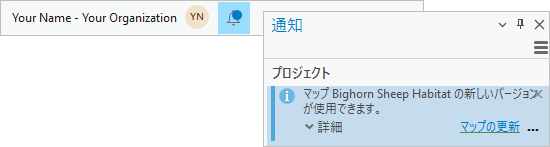
通知は、ArcGIS Pro アプリケーションに関するものと、プロジェクトとそれに含まれるアイテムに関するものの 2 つのカテゴリに分類されます。 通知には、次のようなメッセージ タイプがあります。
- ArcGIS Pro に更新があります。
- ArcGIS Pro のライセンスの有効期限が間もなく切れます。
- 新しいバージョンのプロジェクトをアクティブなポータルから入手できます。
- 新しいバージョンのマップをアクティブなポータルから入手できます。
通知の操作
以下の手順で、通知の操作を行います。
- アプリケーション ウィンドウ上部の [通知]
 をクリックします。
をクリックします。[通知] ウィンドウが表示されます。
ヒント:
Alt + W キーを押しても、ウィンドウを開くことができます。
- 通知にポインターを合わせます。
[結果の表示] や [マップの更新] などの操作が通知に表示されます。 さらにその他の操作がある場合は、[詳細表示] ボタン
 が表示されます。
が表示されます。 - 操作をクリックして実行します。 または、[詳細表示]
 をクリックして、表示されたドロップダウン リストから別の操作を選択します。
をクリックして、表示されたドロップダウン リストから別の操作を選択します。
通知の終了
すぐに操作を実行しない場合は、個別の通知またはすべての通知を閉じることができます。 閉じた通知は、次回 ArcGIS Pro を起動したとき、プロジェクトを開いたとき、マップを開いたときなどに再表示されます。 必要に応じて、一時的に通知を無効にできます。
- [通知]
 をクリックして、[通知] ウィンドウを開きます。
をクリックして、[通知] ウィンドウを開きます。 - 通知にポインターを合わせます。
- [閉じる]
 をクリックして、通知を閉じます。
をクリックして、通知を閉じます。 - [通知] ウィンドウの上部にある [メニュー]
 をクリックして、通知を管理するための追加オプションのリストを表示します。
をクリックして、通知を管理するための追加オプションのリストを表示します。- [すべて終了] をクリックして、すべての通知を閉じます。
- [通知の無効化] で、[1 時間]、または [2 時間]、または [現在のセッション] をクリックして、指定した期間内の通知を無効にします。 その期間が過ぎると、通知は発生時に再び表示されるようになります。
- [通知の許可] をクリックすると、無効化期間が過ぎる前に通知を再び有効化できます。